Změna způsobu, jakým MacOS zpracovává soubory ZIP s těmito skrytými předvolbami

Když dvakrát kliknete na soubor ZIP na počítači Mac, soubory se automaticky rozbalí a samotný ZIP bude odeslán do koše. Co když to není to, co chcete?
Skrytý panel Předvolby systému umožňuje konfigurovat, jak fungují archivy na počítači Mac. Po zrušení archivace můžete soubory ZIP přenést do koše, nebo můžete mít nově vytvořené archivy v určité složce. Povolení tohoto panelu trvá jen pár minut.
Najděte a nainstalujte podokno skrytých předvoleb
Otevřete Finder a v sekci "Devices" na postranním panelu klikněte na ikonu počítače. Z vašeho systémového disku přejděte na Systém> Knihovna> CoreServices> Aplikace, složka, která obsahuje několik aplikací, které váš Mac používá pravidelně.
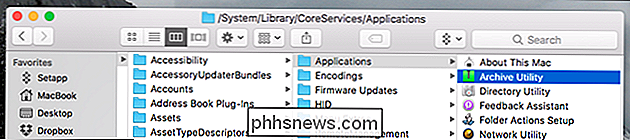
Zajímá nás program Archive Utility, což je program, který ve výchozím nastavení otevírá soubory ZIP vaše Mac. Klepněte pravým tlačítkem myši na tuto aplikaci a potom klepněte na tlačítko Zobrazit obsah balení.
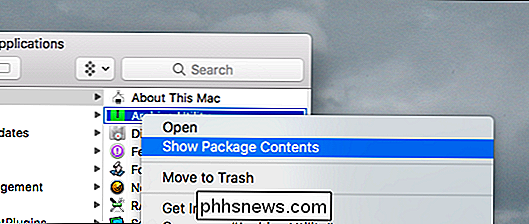
Umožňuje procházet soubory, které tvoří aplikaci. Hlava k obsahu> Zdroje a najdete soubor s názvem "Archives.prefPane."
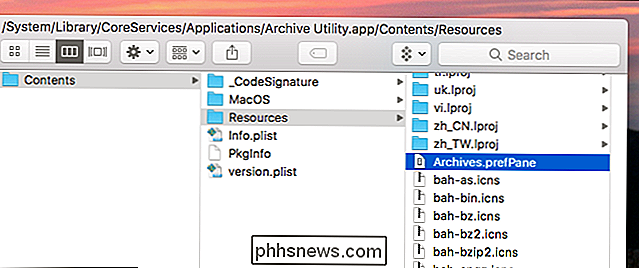
Poklepejte na tento soubor a spustí se systémové předvolby a zeptá se vás, zda chcete nainstalovat podokno. Klepněte na tlačítko "Install" (Instalovat).
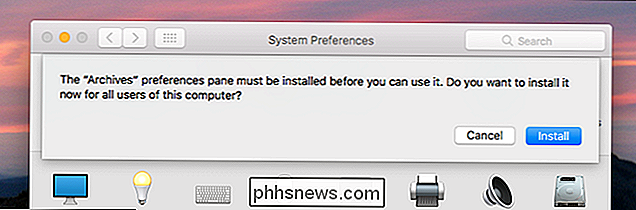
Nyní jste přidali podokno Archives (Systémové předvolby)
Změna způsobu fungování archivů na vašem Macu
Nový podokno Archives najdete v dolní části System Preferences
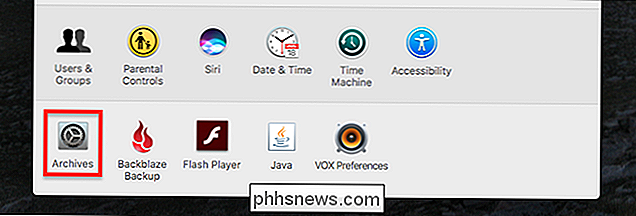
Klepněte na něj a uvidíte několik možností.

Nejprve si můžete vybrat, kde budou archivovány nearchivované soubory. Výchozí nastavení je ve stejném archivu jako samotný archiv, ale pokud chcete, můžete vybrat konkrétní složku. Dále můžete zvolit, co se stane s archivací souborů poté, co jste je archivovali. Ve výchozím nastavení jsou tyto soubory odesílány do koše, ale můžete volitelně opustit archiv sám nebo dokonce je smazat.
Dolní polovina tohoto panelu předvoleb se týká archivů vytvořených touto aplikací. Pokud vyberete spoustu souborů v Finderu, klepněte pravým tlačítkem myši a potom klikněte na "Compress", můžete vytvořit ZIP soubor.
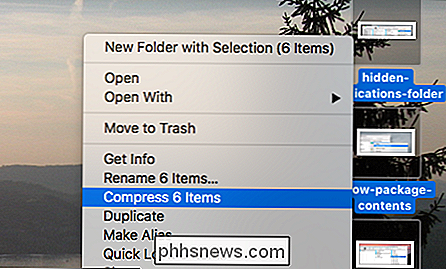
Tato nastavení nakonfigurují, jak to funguje.
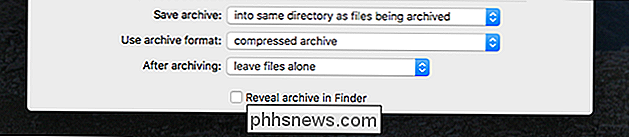
Nejdříve můžete nakonfigurovat, soubor skončí. Výchozí nastavení je adresář, ve kterém jsou soubory k dispozici, ale můžete volitelně vybrat složku, ve které všechny takové archivy skončí. Dále můžete zvolit formát archivů.
Nakonec můžete po archivaci rozhodnout, co s originálními soubory dělat. Výchozí nastavení je ponechat soubory sám, ale můžete je volitelně přesunout do koše nebo dokonce je smazat.
A to je vše! Nejsem si jistý, proč Apple zakopal tato nastavení, a jsou určitě omezené. Pokud chcete mít ještě větší kontrolu nad tím, jak fungují archivy ve vašem počítači Mac, můžete použít aplikaci Unarchiver, alternativní archivační program otevřený zdroj pro Mac. Může také otevřít soubory RAR a 7z na počítači Mac, něco, co nástroj Archive Utility nemůže udělat.

Nahrávání obrazovky zařízení Android
Zaznamenávání obrazovky zařízení s Androidem bylo opravdovou prací - vyžadovalo to root přístup a dokonce i to bylo janky v nejlepším případě. Ale zpět s KitKat (Android 4.4), Google začlenil způsob, jak to udělat nativně, takže je mnohem jednodušší. V podstatě existují dva způsoby, jak zachytit obrazovku zařízení Android: "oficiální" způsob Google (pomocí adb) nebo pomocí aplikace třetí strany, která vám pomáhá, bez připojení k počítači.

Jak vidět Twitter oznámení o poznáních, ale ne jako nebo Retweets
Pokud jste někdy vyslali nejvíce oblíbené tweet nebo byli součástí populární vlákno, pravděpodobně jste znám mírné obtěžování toho, že váš telefon bude přeplňován desítkami upozornění na retweety a oblíbené položky. Pokud toto chování ovlivňuje vaše užívání Twitteru (sponzorka sociálních médií, vy), pravděpodobně budete chtít tyto oznámení omezit.


